PowerPointのルーラー機能を使っていて「単位を変更したい」「より細かい目盛りにしたい」「インデント設定をカスタマイズしたい」と思ったことはありませんか?ルーラーは表示するだけでなく、詳細な設定により作業効率と精度を大幅に向上させることができます。
この記事では、PowerPointのルーラー設定について、基本設定から高度なカスタマイズまで詳しく解説します。あなたの作業スタイルに最適化されたルーラー環境を構築する方法をお伝えしていきます。
ルーラーの基本設定

ルーラーの表示設定
ルーラーを効果的に活用するための基本設定:
表示オプションの設定
- 「ファイル」タブから「オプション」を選択
- 「詳細設定」をクリック
- 「表示」セクションでルーラー関連設定を確認
- 必要な項目にチェックを入れる
表示される要素の制御
PowerPointのルーラーで表示される要素:
- 水平ルーラー:スライド上部の横方向測定
- 垂直ルーラー:スライド左側の縦方向測定
- タブストップ:テキスト配置用のマーカー
- インデントマーカー:段落の開始位置制御
測定単位の設定
単位変更の手順
- 「ファイル」→「オプション」→「詳細設定」
- 「表示」セクションの「ルーラーの単位」を選択
- 以下から適切な単位を選択:
- センチメートル(cm)
- インチ(inches)
- ピクセル(pixels)
- ポイント(points)
各単位の適用場面
- センチメートル:日本の標準的な資料作成
- インチ:アメリカ標準や国際的な資料
- ピクセル:Web表示やデジタル配布用
- ポイント:印刷業界や詳細なタイポグラフィ
ズームレベルとルーラー精度
最適なズーム設定
- 「表示」タブでズームレベルを調整
- 100%:標準的な作業環境
- 150%:詳細な位置調整用
- 50%:全体レイアウト確認用
ズームと目盛り精度の関係
- 高倍率:より細かい目盛りが表示
- 低倍率:大まかな目盛りで全体把握
- 作業内容に応じた最適な倍率選択
テキストルーラーの詳細設定
インデント設定のカスタマイズ
テキストの階層表現を精密に制御:
左インデントの設定
- テキストボックスを選択
- 水平ルーラーの左インデントマーカー(下向き三角)をドラッグ
- 数値による精密設定:
- 「ホーム」タブ→「段落」→「インデント」
- 左インデント値を数値入力
ぶら下げインデントの活用
- ぶら下げインデントマーカー(上向き三角)を調整
- 箇条書きでの効果的な使用:
- 1行目:項目番号の位置
- 2行目以降:本文の開始位置
- 読みやすい階層構造の実現
右インデントの設定
- 右インデントマーカーで右端位置を制御
- 長い文章での行長管理
- 読みやすさの最適化
タブストップの詳細設定
タブの種類と設定
- 左揃えタブ:
- ルーラー上でクリックして設定
- テキストが左から始まる
- 中央揃えタブ:
- タブマーカーをダブルクリックで種類変更
- テキストが中央に配置
- 右揃えタブ:
- 数値や金額の右揃え表示
- 表形式での活用
- 小数点揃えタブ:
- 数値の小数点位置で揃える
- 財務資料での重要な機能
タブストップの数値設定
- 「ホーム」タブ→「段落」→タブ設定ボタン
- 「タブとリーダー」ダイアログボックスを開く
- 正確な位置を数値で指定
- リーダー文字の設定(点線、破線など)
行間とスペースの調整
行間の詳細設定
- 「ホーム」タブ→「段落」→「行間」
- 「行間のオプション」で詳細設定
- 行間の種類:
- 単一:標準的な行間
- 1.5行:読みやすさ重視
- 倍数:カスタム倍率
- 最小値:最小限の行間
- 固定値:ポイント単位での指定
段落前後のスペース
- 段落前のスペース:段落開始前の余白
- 段落後のスペース:段落終了後の余白
- ポイント単位での精密設定
- 情報の階層表現に活用
表示とグリッドの設定
グリッド表示との連携
グリッド線の表示設定
- 「表示」タブ→「グリッド線」をオン
- ルーラーとグリッドの組み合わせ活用
- より精密な位置調整が可能
グリッド間隔のカスタマイズ
- 「表示」タブ→「グリッドとガイド」
- グリッド間隔の設定:
- 幅:横方向の間隔
- 高さ:縦方向の間隔
- ルーラー単位との整合性確保
ガイドラインの設定
カスタムガイドラインの作成
- ルーラー上で右クリック
- 「垂直ガイドの追加」「水平ガイドの追加」
- 数値による正確な位置指定
- 複数ガイドラインでの複雑なレイアウト支援
ガイドラインの管理
- ガイドライン上で右クリック
- 「ガイドの設定」で詳細調整
- 色、線種、透明度の設定
- 作業内容に応じた視認性調整
オブジェクト配置の精密設定
スナップ機能の設定
スナップ対象の選択
- 「表示」タブ→「配置」→「配置設定」
- スナップ対象の設定:
- グリッドにスナップ
- 図形にスナップ
- ガイドにスナップ
スナップ感度の調整
- スナップ範囲の設定
- 細かい調整時の一時無効化(Altキー)
- 作業効率と精度のバランス
配置補助機能の活用
動的ガイドライン
- オブジェクト移動時の自動ガイド表示
- 他オブジェクトとの整列支援
- 中心線や等間隔配置の視覚化
配置ツールとの連携
- 「図形の書式」タブ→「配置」
- ルーラーと配置ツールの組み合わせ
- 数値による正確な配置指定
印刷とページ設定

印刷時のルーラー設定
印刷可能領域の確認
- 「デザイン」タブ→「ページ設定」
- 印刷方向と用紙サイズの設定
- 余白設定とルーラー表示の整合性
安全領域の設定
- プリンターの制約を考慮
- 重要情報の安全領域内配置
- ルーラーでの余白確認
スライドサイズとルーラー
カスタムスライドサイズ
- 「デザイン」タブ→「スライドのサイズ」→「ユーザー設定」
- 幅と高さの数値指定
- ルーラー表示範囲の自動調整
アスペクト比の管理
- 16:9、4:3、A4などの標準比率
- カスタム比率での設定
- ルーラーによる比率確認
高度なカスタマイズ設定
マスタースライドでのルーラー設定
全体レイアウトの標準化
- 「表示」タブ→「スライドマスター」
- マスターレベルでのルーラー設定
- 全スライドへの一括適用
- 企業標準の確立
レイアウト別の設定
- タイトルスライド:大きな余白設定
- コンテンツスライド:効率的なスペース活用
- セクション区切り:特別なレイアウト
環境設定の最適化
作業環境の個人設定
- 「ファイル」→「オプション」→「詳細設定」
- 個人の作業スタイルに合わせた設定
- 頻繁に使用する単位や間隔の標準化
チーム設定の統一
- 組織標準設定の文書化
- 新規作成時のテンプレート適用
- 品質管理と効率化の両立
実用的な設定パターン
用途別の推奨設定
ビジネスプレゼンテーション
- 単位:センチメートル
- グリッド間隔:0.5cm
- 余白:上下2cm、左右2.5cm
- インデント:左0.5cm、ぶら下げ1cm
教育資料
- 単位:センチメートル
- グリッド間隔:0.25cm
- 余白:上下1.5cm、左右2cm
- 行間:1.2倍
印刷用ポスター
- 単位:ミリメートル
- グリッド間隔:5mm
- 余白:10mm以上
- フォントサイズ:最小18pt
国際化対応設定
多言語環境での設定
- 言語別のルーラー設定
- 右から左に書く言語への対応
- 文字数制限を考慮したレイアウト
地域別標準への対応
- アメリカ標準:インチ単位
- ヨーロッパ標準:ミリメートル
- 日本標準:センチメートル
トラブルシューティングと最適化
よくある設定問題
ルーラー設定が保存されない
考えられる原因と対処法:
- テンプレートファイルの問題 → Normal.potmの再作成
- ユーザー権限の制限 → 管理者権限での設定変更
- ソフトウェアの競合 → 他のアドインとの干渉確認
設定の初期化
- PowerPointオプションのリセット
- レジストリ設定の確認
- 新規ユーザープロファイルでのテスト
パフォーマンス最適化
軽快な動作のための設定
- 不要なガイドラインの削除
- グリッド間隔の最適化
- 表示要素の必要最小限化
メモリ使用量の管理
- 大量オブジェクト使用時の注意点
- 自動保存間隔の調整
- ファイルサイズとのバランス
自動化と効率化
マクロによる設定自動化
設定適用マクロの作成
Sub ApplyStandardRulerSettings()
' ルーラー単位をセンチメートルに設定
Application.CentimetersToPoints(1)
' グリッド設定の適用
With ActivePresentation.PageSetup
.SlideWidth = Application.CentimetersToPoints(25.4)
.SlideHeight = Application.CentimetersToPoints(19.05)
End With
End Sub
カスタムリボンでの設定アクセス
- よく使う設定をボタン化
- ワンクリックでの設定適用
- チーム内での設定統一
テンプレートによる標準化
設定済みテンプレートの作成
- 最適な設定を施したファイルを作成
- .potxファイルとして保存
- 新規作成時の自動適用
部門別テンプレート
- 営業用:顧客向けレイアウト
- 技術用:詳細図面対応
- 教育用:読みやすさ重視
まとめ
PowerPointのルーラー設定は、精密で効率的な資料作成の基盤となる重要な機能です。特に重要なのは以下の点です:
適切な測定単位と表示設定により、作業効率と精度が大幅に向上します。テキストルーラーの詳細設定により、読みやすく美しい文字配置が実現できます。用途に応じたカスタマイズ設定により、様々な場面で最適なレイアウト環境を構築できます。
ルーラー設定をマスターすることで、プロフェッショナルで一貫性のある資料を効率的に作成できるようになります。特に企業での標準化や、国際的な資料作成では、その効果を強く実感できるでしょう。ぜひ今日から、これらの設定テクニックを積極的に活用してみてください。きっと、今まで以上に精密で美しい資料を、効率的に作成できるようになるはずです。
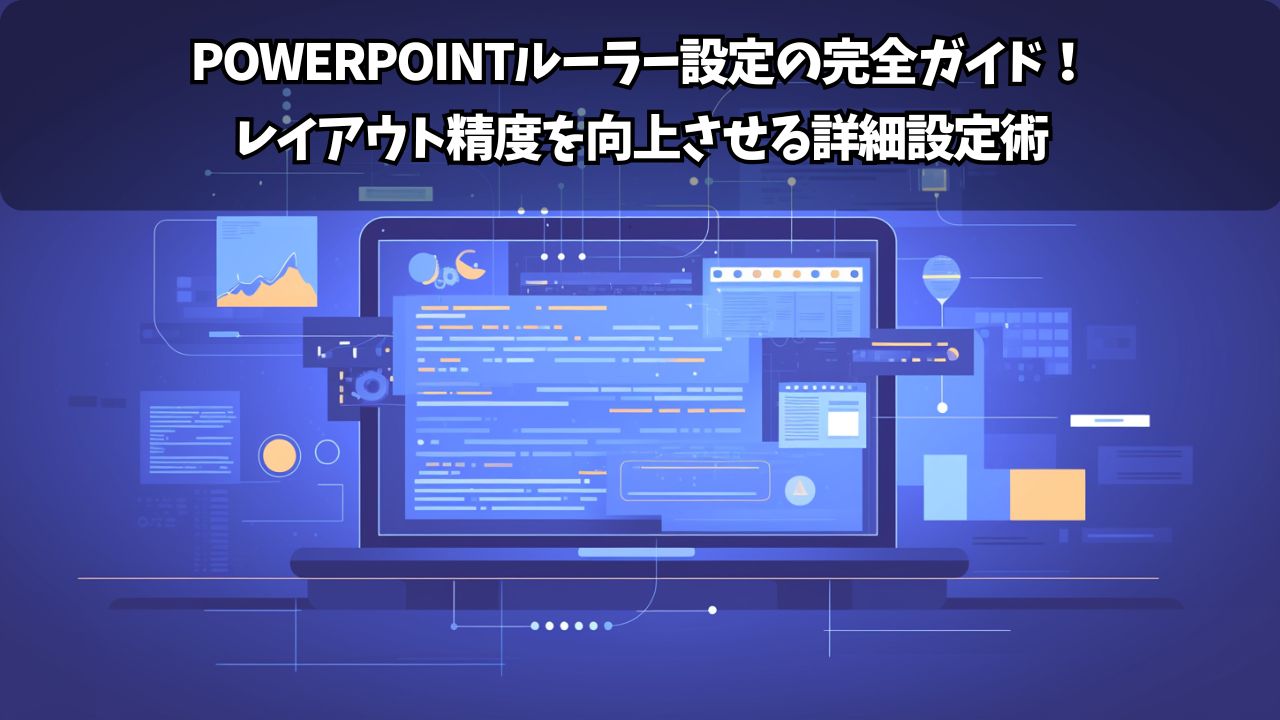







コメント